
万兴数据恢复专家最新版
官方版- 软件大小:575.00 KB
- 软件语言:简体中文
- 更新时间:2020-07-08
- 软件类型:国产软件 / 数据恢复
- 运行环境:WinAll, WinXP, Win7, Win10
- 软件授权:免费软件
- 官方主页:https://www.diyihuifu.com/
- 软件等级 :
- 软件厂商:万兴科技股份有限公司
- 介绍说明
- 下载地址
- 精品推荐
- 相关软件
- 网友评论
万兴数据恢复专家电脑版是个深受诸多用户喜爱的软件之一,其强大的恢复功能,让你再也不用担心会误删电脑中的内容了,不管是聊天信息、文件文档,还是回收站被删掉的各种内容等,你都可以一键就找回,使用方便,欢迎喜欢的朋友前来极光下载站试试!
万兴数据恢复专家官方版优势
存储卡
支持所有SD卡、SDHC卡、micro SD卡、mini SD卡、CF卡、智能卡等
电脑回收站
支持所有Windows电脑,Mac电脑、笔记本、台式机
移动硬盘
支持希捷、闪迪、苹果、三星、东芝等各大品牌、各种容量的移动硬盘
电脑硬盘
支持戴尔、东芝、西部数据、希捷、三星等各大品牌的机械硬盘及SSD
U盘/SD卡
支持各种容量的U盘、sd卡、tf卡、移动硬盘等外置存储设备
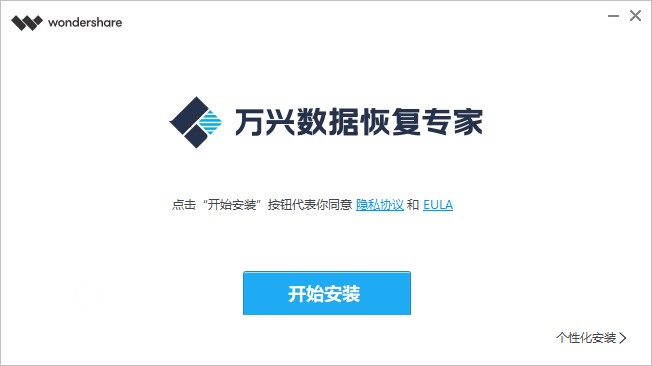
软件亮点
-数据恢复算法
先进的数据恢复算法
内置万兴科技自主研发的数据分析引擎,扫描更快、更彻底!
先进的数据恢复算法让万兴恢复专家如虎添翼,恢复成功率达到96%!
-全格式、全设备支持
万兴恢复专家支持超过550种数据格式,包括几乎所有的视频、图片、文档、音乐、邮件及电脑文件格式。
支持所有采用NTFS、FAT16、FAT32、HFS+、APFS文件系统的数据存储设备。
-数据恢复模式
强大的数据恢复模式
支持格式化恢复、丢失分区恢复、Raw格式恢复;
软件功能简介
--可恢复照片、视频、文档、邮件等几乎所有的数据格式
--可从系统崩溃/无法进入系统的电脑中恢复数据
--支持包括硬盘、存储卡、U盘在内的几乎所有数据存储设备
--八大数据恢复模式支持几乎所有的数据丢失场景
软件使用方法介绍
选择:启动复苏的数据恢复软件,选择一个数据丢失的情况下恢复数据。
扫描:扫描您的设备/计算机:选择路径/位置数据丢失的发生,并点击“开始”继续。
恢复:选择性回收:预览、恢复和保存文件。
常见问题说明
怎么恢复u盘数据?
1.要从U盘恢复数据,请选择“格式化磁盘恢复”数据恢复模式。

2.请选择格式化的U盘或外部硬盘驱动器,单击“恢复”按钮开始。
3.软件将开始快速扫描以搜索数据。如果第一次扫描没有搜索到想要的数据,用户可以使用“全方位恢复”模式进行扫描。它将从U盘中搜索更多文件,同时也将花费更多时间。
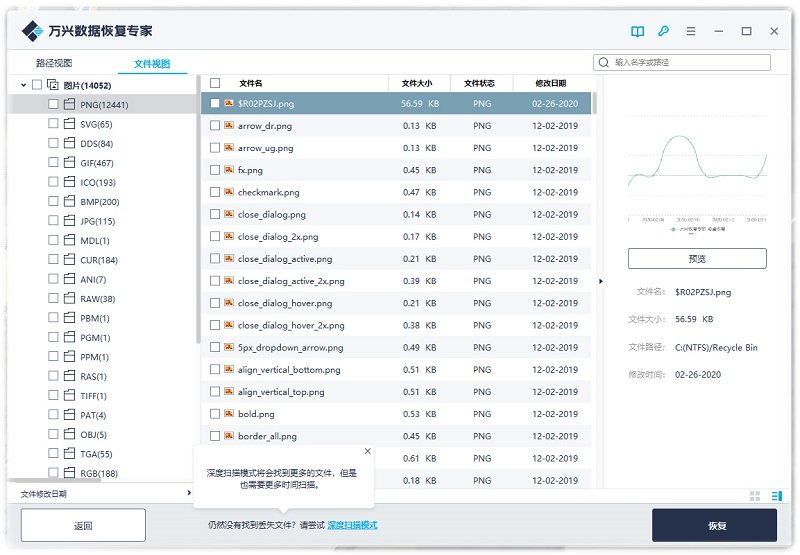
4.扫描完成后,用户可以预览一些可恢复的文件,如图像文件。转到选择已恢复的文件,然后单击“恢复”按钮以恢复数据。
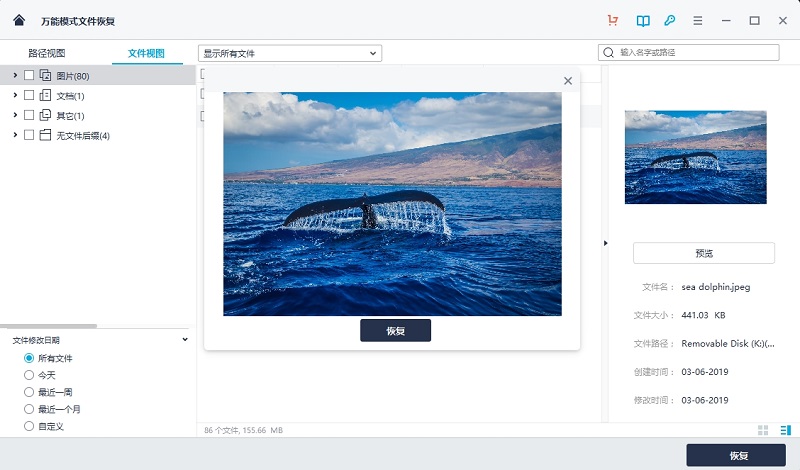
注意:恢复文件时,请勿将其保存在原U盘上,否则将会覆盖那里的隐藏数据。
如何在Windows上清除字体缓存?
1.从“开始”菜单打开“运行”对话框或按Windows键+ R.在“运行”对话框中输入“services.msc”并按Enter键
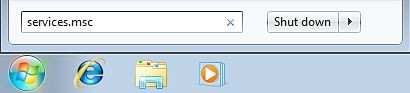
2.在列表中找到“Windows字体缓存服务”,右键单击并选择“停止”选项。
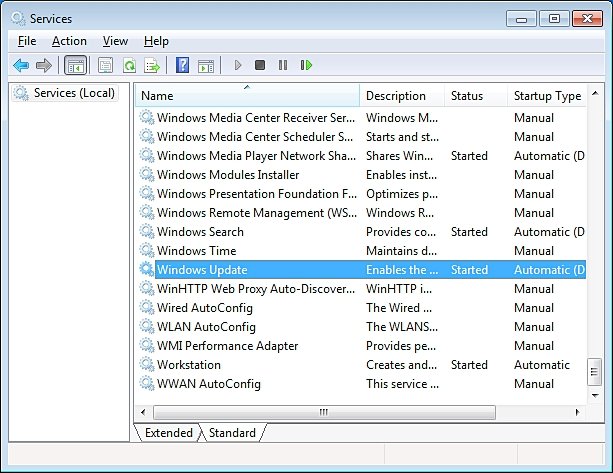
3.打开“我的电脑”或Windows资源管理器(点击Windows键+ E)并导航到下面的路径:C: WINDOWS ServiceProfiles 本地服务应用程序数据本地 FontCache
4.选择此文件夹中的所有文件(Ctrl + A)并删除。
5.再次打开“运行”对话框,输入“%WinDir% System32 ”并按Enter键。
6.找到名为“FNTCACHE.DAT”的文件并将其删除。注意不要修改或删除任何其他文件。
7.重启电脑。
如何删除Google搜索记录
首先,我们会告诉大家如何在Chrome中手动清除历史记录。与所有其他流行的网络浏览器一样,Chrome也提供了一种快速简便的方法来清除历史记录。要删除Google Chrome中的历史记录,用户只需按照以下简单说明操作:
1.启动谷歌浏览器,然后单击位于右上角的汉堡包图标(或三个垂直点)。
2.点击图标后用户就可以从Chrome菜单中访问各种选项。在所有提供的选项中,单击“历史记录”。
3.页面将打开一个新选项卡,列出浏览器的历史记录。在此处,单击“清除浏览历史记录”选项。
4.浏览器会进入Chrome设置并打开一个新的弹出窗口。
5.在此处,用户可以选择任何持续时间来清除Chrome中的历史记录(例如,一天,一周,一个月,永久等)。
6.用户还可以选择要删除的数据类型。例如,我们可以选择删除Google历史搜索记录,缓存数据,保存的密码,Cookie等。只需进行选择,然后单击“清除浏览数据”按钮。
以上步骤将清除Chrome浏览器中的Google搜索历史记录,也会清除Cookies和缓存数据等。用户也可以对自己使用的任何其他Web浏览器执行相同的操作。尽管这是一种在Google中删除历史记录的无缝方式,但它有一个缺点,即用户的Google历史记录不会从系统中永久删除。任何人都可以通过使用数据恢复工具后找到此数据。因此,如果用户希望永久清除Chrome中的历史记录,则需要获取第三方数据删除工具的帮助。
如何解决U盘内的文件无法删除?
1.我们先对U盘进行杀毒处理,大家电脑里应该都有杀毒软件或者管家,操作很简单。
2.杀毒完成后,我们看看文件是否被设置成“只读”,如果被打钩了,我们点掉它就可以了。
3.问题如果还是不能解决,我们就进行下一步操作。
4.选择U盘盘符,点击鼠标右键,在弹出的菜单里选择“属性”。再点击“工具”选项,然后点击“开始检查”。
5.在“检查磁盘”页面中,勾选两个选项,并点击“开始”进行扫描。
6.修复好了以后,我们试着删除文件,如果可以删除了,教程结束。如果不能删除,我们把其余文件保存到桌面上,然后对U盘进行格式化。
7.在弹出的界面点击开始。U盘格式化结束后,把刚才在桌面保存的文件拷回,问题解决。
下载地址
- Pc版
万兴数据恢复专家最新版 官方版
精品推荐
- 数据恢复软件
- 数据库修复软件

数据恢复软件 更多+
你是否还在为数据丢失而苦恼?是否在为误删数据而懊恼?有了数据恢复软件就可以轻松帮助你解决问题,一键快速扫描,轻松恢复系统中的文件、照片、视频、音频等数据,还支持多种格式,经过严格加密,功能丰富又强大,安全有保障。

易我数据恢复免费版 v14.2.1 特别版-附激活码44.24 MB
下载/简体中文 v14.2.1 特别版-附激活码
advanced excel repair软件 v4.0 绿色版9.20 MB
下载/简体中文 v4.0 绿色版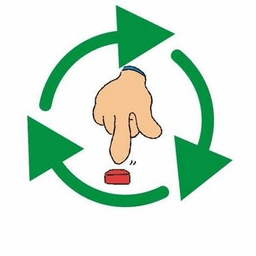
文件恢复反删除工具包5合1绿色版 3.36 MB
下载/简体中文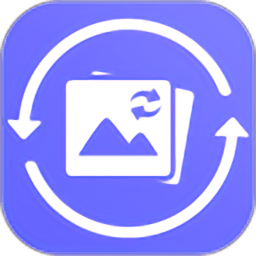
图片恢复助手免费app v1.3.57 安卓版30.29 MB
下载/简体中文 v1.3.57 安卓版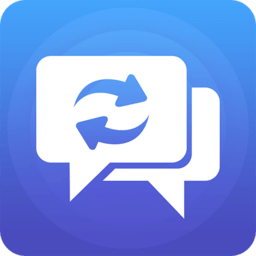
微信恢复精灵手机版 v1.3.7347.5 MB
下载/简体中文 v1.3.73
文件恢复器软件 电脑版269.00 KB
下载/简体中文 电脑版
icare data recovery数据恢复 v8.2.0.1 官方版10.40 MB
下载/简体中文 v8.2.0.1 官方版
超级硬盘数据恢复2.7 v2.7 绿色版5.89 MB
下载/简体中文 v2.7 绿色版

数据库修复软件 更多+
数据库修复软件合集中包含了万兴数据恢复专家、安易数据恢复软件等多款经典的数据库修复软件,它可以帮助用户解决数据库崩溃情况下造成的数据丢失问题,操作流程简单,很快就能帮你找回重要的数据,感兴趣的可以到极光下载站安装使用!

easyrecovery电脑版 v11.1.0.1 最新版7.20 MB
下载/简体中文 v11.1.0.1 最新版
icare data recovery数据恢复 v8.2.0.1 官方版10.40 MB
下载/简体中文 v8.2.0.1 官方版
超级硬盘数据恢复2.7 v2.7 绿色版5.89 MB
下载/简体中文 v2.7 绿色版
易我数据恢复向导官方版 最新版40.40 MB
下载/简体中文 最新版
安易数据恢复软件 v9.78 最新版18.11 MB
下载/简体中文 v9.78 最新版
万能数据恢复大师电脑版 v6.45 正式版12.40 MB
下载/简体中文 v6.45 正式版
互盾数据恢复软件 v4.8.0.1 官方安装版8.28 MB
下载/简体中文 v4.8.0.1 官方安装版
o&o diskrecovery数据恢复软件 电脑版21.90 MB
下载/简体中文 电脑版
相关软件
本类排名
- 1原生安卓8.0刷机包完整版
- 2WishRecy数据恢复软件v4.07 官方版
- 3易我数据恢复免费版v14.2.1 特别版-附激活码
- 4finaldata数据恢复软件免费版v3.0 绿色免安装版
- 5数据蛙数据恢复专家v3.1.6 官方版
- 6UltData for Android(安卓手机数据恢复软件)v6.1.0.10 官方版
- 7闪迪rescuepro deluxev7.0.0.4 豪华版
- 8easyrecovery14汉化版官方个人版_附激活密钥
- 9Glary Undelete(数据恢复软件)v5.0.1.25 官方版
- 10PhoneRescue for Android(安卓数据恢复工具)v3.7.0.2 免费版
本类推荐
装机必备
换一批
谷歌浏览器Google Chromev100.0.4896.75 64位官方最新版

WinRAR官方64位v5.80 正式官方版

腾讯电脑管家win10专版v13.5.20525.234 官方最新版

iTunes 32位for Windows 12.10.8.5 多语言官方版

腾讯应用宝pc版v5.8.2 最新版

360安全卫士电脑版v13.1.0.1151 官方正式版

百度网盘pc版v7.14.2.9 官方最新版

搜狗拼音输入法电脑版v11.0.0.4909 正式版

酷狗音乐播放器电脑版v9.2.29.24113 官方最新版

爱奇艺pps影音客户端v7.10.122.2375 官方最新版

微信2022最新电脑版v3.6.0.18 官方版

wps office 2016专业版V11.1.0.7875 pro版_附序列号
- 聊天
- 微信电脑版
- yy语音
- skype
- qq电脑版
- 视频
- 优酷视频
- 腾讯视频
- 芒果tv
- 爱奇艺
- 剪辑
- 会声会影
- adobe premiere
- 爱剪辑
- 剪映
- 音乐
- 酷我音乐
- 酷狗音乐
- 网易云音乐
- qq音乐
- 浏览器
- 360浏览器
- ie浏览器
- 火狐浏览器
- 谷歌浏览器
- 办公
- wps
- 企业微信
- 钉钉
- office
- 输入法
- 五笔输入法
- 搜狗输入法
- qq输入法
- 讯飞输入法
- 压缩
- winzip
- 7z解压软件
- winrar
- 360压缩
- 翻译
- 谷歌翻译
- 金山翻译
- 英译汉软件
- 百度翻译
- 杀毒
- 360杀毒
- 360安全卫士
- 火绒软件
- 腾讯电脑管家
- p图
- 美图秀秀
- photoshop
- 光影魔术手
- lightroom
- 编程
- vc6.0
- java开发工具
- python
- c语言软件
- 网盘
- 115网盘
- 天翼云盘
- 百度网盘
- 阿里云盘
- 下载
- 迅雷
- utorrent
- 电驴
- qq旋风
- 证券
- 华泰证券
- 方正证券
- 广发证券
- 西南证券
- 邮箱
- 阿里邮箱
- qq邮箱
- outlook
- icloud
- 驱动
- 驱动精灵
- 打印机驱动
- 驱动人生
- 网卡驱动
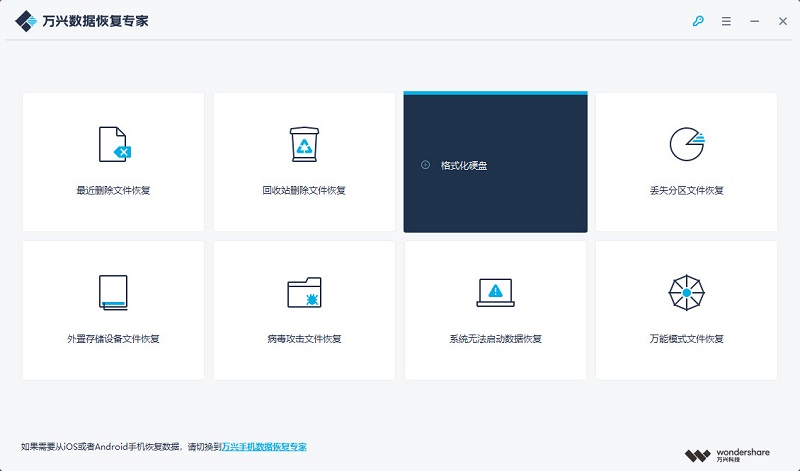

























网友评论